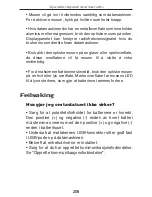Targus wireless keypad and opitcal mouse combo
• Mysz przechodzi w stan u
Ğ
pienia wraz z komputerem.
Wznowienie dzia
á
ania myszy nast
Ċ
puje po wci
Ğ
ni
Ċ
ciu
dowolnego jej klawisza.
• Je
Ī
eli komputer posiada metalow
ą
obudow
Ċ
zawieraj
ą
c
ą
aluminium lub magnez, u
Ī
ywaj myszy z dala od niej. Monitor
mo
Ī
e zak
á
óca
ü
cz
Ċ
stotliwo
Ğü
radiow
ą
myszy, je
Ğ
li jest ona
u
Ī
ywana bezpo
Ğ
rednio przed nim.
• Nie u
Ī
ytkuj myszy optycznej na powierzchniach szklanych
lub odblaskowych, poniewa
Ī
spowoduje to zak
á
ócenia w jej
pracy.
• Aby zwi
Ċ
kszy
ü Ī
ywotno
Ğü
baterii, u
Ī
ywaj myszy na bia
á
ej
lub jasnej powierzchni. Ciemna powierzchnia powoduje
konieczno
Ğü
ja
Ğ
niejszego
Ğ
wiecenia diody LED, co w
konsekwencji skutkuje szybszym roz
á
adowaniem baterii.
Rozwi
ą
zywanie problemów
Co zrobi
ü
, je
Ğ
li mysz nie dzia
á
a?
• Upewnij si
Ċ
,
Ī
e bieguny baterii s
ą
pod
áą
czone prawid
á
owo.
Bieguny dodatnie (+) i ujemne (-) baterii powinny styka
ü
si
Ċ
odpowiednio z dodatnim (+) i ujemnym (-) stykiem w komorze
baterii.
• Sprawd
Ĩ
czy z
áą
cze odbiornika USB zosta
á
o wsuni
Ċ
te do
ko
Ĕ
ca w porcie USB komputera.
• Sprawd
Ĩ
czy zosta
á
y zainstalowane sterowniki dla
urz
ą
dzenia.
• Upewnij si
Ċ
,
Ī
e zosta
á
o nawi
ą
zane po
áą
czenie z mysz
ą
. Patrz
„Ustawienie kodu ID”.
218